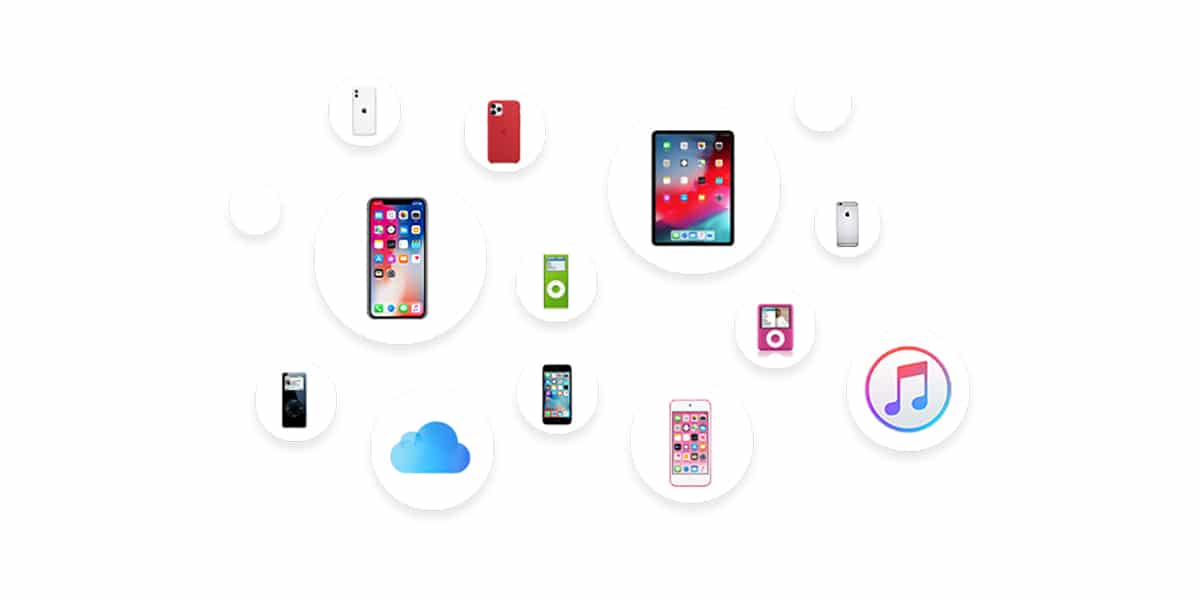
Tanto el iPhone como el iPad se han convertido en herramientas habituales en nuestro día a día tanto para el trabajo como en los estudios siendo el iPad un dispositivo ideal. En los últimos años, el espacio de almacenamiento de los dispositivos gestionados por iOS se ha ampliado hasta los 64 GB, espacio más que suficiente para almacenar cualquier tipo de contenido.
Cuando la informática comenzó a formar parte de nuestro día a día, la necesidad de hacer copias de seguridad se convirtió en una obligación, obligación de la que muchos usuarios pasan olímpicamente porque piensan que su dispositivo nunca dejará de funcionar, que nunca lo van a perder y muchos menos que se lo puedan llegar a robar.
¿Qué pasa si perdemos el dispositivo? ¿Qué pasa si borramos un archivo? ¿Qué pasa si nuestro dispositivo deja de funcionar? Nada bueno, ya que hemos perdido acceso a todos los archivos que estuvieran almacenados en el dispositivo. Afortunadamente en el mundo de la informática, hay una solución para este tipo de problemas, problemas motivados por los malos hábitos de las personas y que son más habituales de lo que debería ser.
Al ser más habituales de lo que debería, diferentes soluciones para recuperar archivos que hemos eliminado de forma accidental en iOS, soluciones que os detallamos a continuación.
iCloud

Si hacemos uso de iCloud en nuestro iPhone o iPad, todos los archivos al igual que fotografías y vídeos que realizamos con nuestro dispositivo, almacenan una copia en la nube, siempre y cuando las aplicaciones sean compatibles, ya que algunas de ellas solo nos permiten almacenar el contenido de forma local o bien en un servicio de almacenamiento que no sea iCloud.
Si borramos algún archivo, al estar sincronizado el dispositivo con la nube de Apple, este se eliminará inicialmente de iCloud. Cuando digo inicialmente es por que realmente no se elimina, sino que se traslada a la papelera de iCloud, donde podemos encontrar todos los archivos que hemos eliminado en los últimos 30 días.
Si se trata fotografías o vídeos, al eliminarlos de cualquier de los álbumes que tenemos en la aplicación Fotos, estos se trasladan automáticamente al álbum Eliminado situado al final de todos los álbumes que tenemos creados en la aplicación Fotos. Estos vídeos y fotografías se almacenan en esta carpeta hasta 30 días después de su eliminación, transcurridos los cuales nos veremos obligados a recurrir a otros métodos.
Google Drive, Dropbox, OneDrive…

Dropbox y OneDrive nos permite hacer una copia de seguridad de todas las fotografías y vídeos que hacemos con nuestro iPhone o iPad, archivos que se suben automáticamente a las respectivas nubes, por lo que en caso de perder nuestro dispositivo o eliminar alguno de estos archivos, seguirá estando disponible en el servicio correspondiente.
Si los eliminamos de nuestro dispositivos, estos no se eliminan de la nube, a diferencia de lo que sucede con iCloud. Aún así, tanto Dropbox como OneDrive también incluyen una papelera donde se almacenan los archivos que borremos directamente desde la nube.
El funcionamiento de Google Fotos es diferente, ya que si borramos una imagen de nuestro álbum esta también se borra automáticamente de nuestra biblioteca en la nube de Google. Afortunadamente, este servicio al igual que iCloud, Dropbox y OneDrive, también incluye una papelera donde se almacenan todas las imágenes y fotografías que hemos eliminado durante los 30 días siguientes.
Si trabajamos con Office o Google Docs
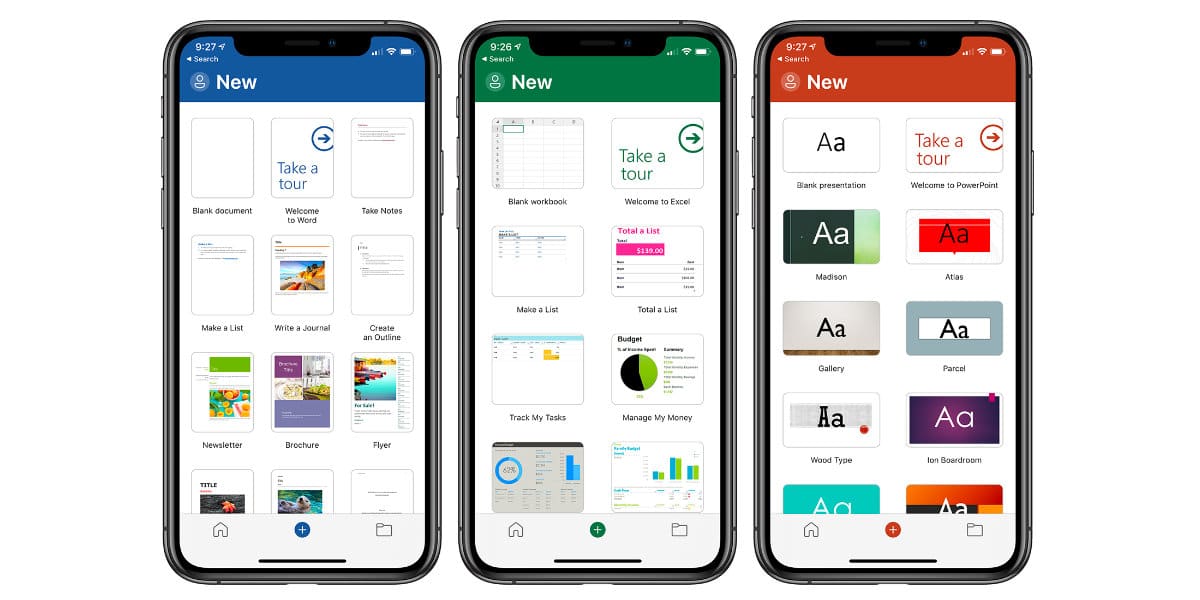
A la hora de crear documentos de texto, hojas de cálculo o presentaciones, en la App Store tenemos la solución que nos ofrece Microsoft a través de Office como la que nos ofrece Google a través de Documentos de Google, Números de Google y Presentaciones de Google.
Aunque podemos almacenar los archivos de forma local en nuestro dispositivo, de forma nativa están configuradas para que todos los documentos que creemos se almacenen en la nube, OneDrive para Office y Google Drive / Google One para los de Google. De esta forma, podemos recuperar rápidamente los documentos con los que trabajamos habitualmente sin tener que recurrir a otros métodos.
Buscar en la copia de seguridad

Si regularmente hacemos copias de seguridad de nuestro iPhone o iPad en un PC o Mac, esa copia de seguridad nos puede ayudar a recuperar archivos que hayamos creado en aplicaciones que no se sincronizan con iCloud, como he explicado en el apartado anterior y que de repente han dejado de aparecer en la aplicación.
Las copias de seguridad cifradas que hacemos a través de nuestro Mac o a través de Windows, no son accesibles a través de las herramientas que nos permiten crearlas por lo que debemos recurrir a aplicaciones de terceros como la que nos ofrece Stellar.

Stellar es un software de recuperación de datos para iPhone y iPad que nos permite acceder a las copias de seguridad cifradas de nuestro dispositivo y poder así extraer todo el contenido que queremos recuperar, ya sean documentos, fotografías, vídeos, álbumes de imágenes, mensajes de WhatsApp y otras aplicaciones de mensajería, contactos, notas, marcadores de Safari, calendarios, etc. Además también tiene una versión de recuperación gratuita para Mac que puedes descargar pinchando aquí.
Esta aplicacíón es compatible a partir del iPhone 4 y desde el iPad mini 2 en adelante, por lo que aunque tu dispositivo sea antiguo, vas a poder recuperar la información que almacenaba si todavía conservas una copia de seguridad en tu equipo. Para poder hacer uso de la solución que nos ofrece Stellar, nuestro equipo debe estar gestionado por Windows 7 o superior o macOS 10.8 o superior.
